GitHub APIのPersonal Access Token:安全なAPIアクセス
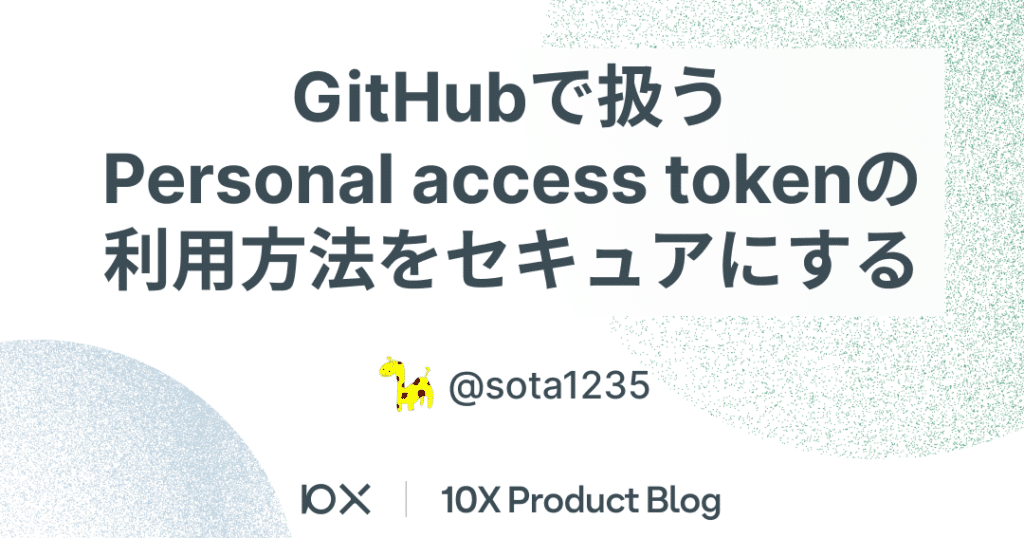
GitHub APIのPersonal Access Token(PAT)は、GitHubのAPIに安全にアクセスするための重要なツールです。PATを使用することで、個人または組織のリポジトリに対して認証されたリクエストを行うことができます。本記事では、PATの生成方法、権限設定、そして安全な利用について詳しく説明していきます。また、PATの漏洩に対するリスクや、望ましくないアクセスを防ぐためのベストプラクティスも紹介します。GitHub APIを安全に活用するために、PATの適切な管理方法を理解することが不可欠です。
Personal Access Token GitHubとは?
GitHubのPersonal Access Token (PAT)は、GitHub APIやGitHubのリソースにアクセスするために使用されるセキュアなトークンです。PATは、ユーザーのGitHubアカウントに対して一定の権限を持つ認証情報を提供し、APIリクエストを安全に行うことができます。PATは、ユーザー名とパスワードの代わりに使用され、アプリケーションやスクリプトがGitHub APIにアクセスする際の認証手段として利用されます。
Personal Access Tokenの生成方法
PATを生成するには、以下の手順に従います。
- GitHubのアカウントにログインします。
- 画面右上のプロフィール写真をクリックし、Settingsを選択します。
- 左側のメニューからDeveloper settingsを選択し、さらにPersonal access tokensを選択します。
- Generate new tokenボタンをクリックし、必要な権限を選択します。
- トークンの名前と有効期間を設定し、Generate tokenボタンをクリックします。
Personal Access Tokenの使用例
PATを使用してGitHub APIにアクセスする際の例を以下に示します。
- cURLを使用してリポジトリの情報を取得する場合:
curl H Authorization: token YOUR_PAT https://api.github.com/repos/username/repository - Gitクライアントを使用してリポジトリにプッシュする場合:
git push https://YOUR_PAT@github.com/username/repository.git - Github ActionsでPATを使用して自動化スクリプトを実行する場合:
name: API Request
run: curl H Authorization: token ${{ secrets.GITHUB_PAT }} https://api.github.com/repos/username/repository
Personal Access Tokenのセキュリティ対策
PATのセキュリティを確保するためには、以下の点に注意する必要があります。
- PATは秘密にして、第三者に公開しないようにします。
- PATの権限は、必要最小限に設定します。
- PATが漏洩した場合、すぐに新しいPATを生成し、古いPATを無効にします。
GitHubの個人アクセストークンとは?
GitHubの個人アクセストークンとは、GitHub APIに認証なしでアクセスする代わりに、安全にAPIリクエストを行うためのトークンです。このトークンは、GitHubアカウントの認証情報を代替するもので、APIリクエストの際に使用することで、ユーザーのプライバシーとセキュリティを保ちつつ、さまざまなGitHub APIエンドポイントにアクセスできます。
個人アクセストークンの作成方法
個人アクセストークンの作成は、GitHubの設定ページから行えます。以下の手順でトークンを作成できます。
- GitHubにログインし、右上のアバターをクリックし、「Settings」を選択します。
- 左側のメニューから「Developer settings」を選択し、さらに「Personal access tokens」を選択します。
- 「Generate new token」ボタンをクリックし、必要なスコpes(アクセス権限)を選択してトークンを作成します。
個人アクセストークンの使用方法
個人アクセストークンを使用してAPIリクエストを行う際は、HTTPヘッダーにトークンを含める必要があります。以下に、cURLコマンドを使用したAPIリクエストの例を示します。
- ターミナルを開き、以下のようなcURLコマンドを実行します。
- `H Authorization: token YOUR_PERSONAL_ACCESS_TOKEN`の部分に、作成したトークンを入力します。
- APIエンドポイントにリクエストを送信し、レスポンスを確認します。
個人アクセストークンのセキュリティ対策
個人アクセストークンは、GitHubアカウントの重要な認証情報の一つであり、適切なセキュリティ対策を講じる必要があります。
- トークンを安全な場所に保存し、共有しないようにします。
- 不要なスコpesは付与せず、最小限の権限でトークンを作成します。
- トークンが漏洩した場合は、すぐに無効化し、新しいトークンを作成します。
APIアクセストークンとは何ですか?
APIアクセストークンとは、APIを使用するために必要となる認証情報の一つです。GitHub APIのPersonal Access Token(PAT)は、ユーザーのGitHubアカウントにアクセスするために使用されるトークンです。PATは、GitHub APIを介してリポジトリの操作やユーザー情報の取得などを行う際に、ユーザーの認証情報を安全に提供するために使用されます。
Personal Access Tokenの生成方法
Personal Access Token(PAT)を生成するには、以下の手順を踏みます。
- GitHubにログインし、アカウント設定を開きます。
- 左側のメニューから「Developer settings」を選択します。
- 「Personal access tokens」をクリックし、「Generate new token」を押します。
Personal Access Tokenの権限設定
PATには、異なるスコープ(権限)を設定することができます。これらのスコープによって、トークンがアクセスできるリソースや操作が制限されます。
- repo:リポジトリの読み書き権限を付与します。
- gist:gistの読み書き権限を付与します。
- read:org:組織の読み取り権限を付与します。
Personal Access Tokenのセキュリティ対策
PATを使用する際には、以下のようなセキュリティ対策を実施することが重要です。
- 生成されたPATは、秘密に保つ必要があります。第三者に漏洩しないように注意しましょう。
- PATの有効期限を設定し、不要になった場合はすぐに削除するようにします。
- APIリクエストでは、PATをHTTPS経由で送信し、通信の安全性を確保します。
GitHubのaccess tokenはどこにありますか?
GitHubのAccess Tokenは、GitHubのアカウント設定内にあります。具体的には、以下の手順でAccess Tokenを生成し、アクセスできます。
アクセストークンの生成手順
GitHubのPersonal Access Tokenを生成するには、以下の手順を実行します。
- GitHubのウェブサイトにログインします。
- 右上隅のプロファイル写真をクリックし、ドロップダウンメニューからSettingsを選択します。
- 左側のメニューからDeveloper settingsを選択します。
- Personal access tokensセクションでGenerate new tokenをクリックします。
- 新しいトークンに説明を追加し、必要な権限を選択します。
- Generate tokenボタンをクリックし、生成されたトークンを安全な場所に保存します。
アクセストークンの使用方法
Personal Access Tokenは、APIリクエストの認証に使用されます。以下の方法でトークンを使用できます。
- APIリクエストのAuthorizationヘッダーにトークンを含めます。形式は token YOUR_ACCESS_TOKEN です。
- コマンドラインツール(例: curl)を使用する場合、H Authorization: token YOUR_ACCESS_TOKEN のように指定します。
- プログラムでAPIを使用する場合、トークンを環境変数に保存し、コード内で使用します。
アクセストークンの安全性
Personal Access Tokenの安全性を確保するためには、以下の点に注意が必要です。
- トークンは秘密に保ち、他人と共有しないでください。
- トークンが漏洩した場合は、すぐにGitHubでトークンを無効化し、新しいトークンを生成してください。
- 不要になったトークンは、GitHubから削除してください。
GitHub APIのPersonal Access Token:安全なAPIアクセス
GitHub APIを利用する際、Personal Access Token (PAT) は安全なAPIアクセスを実現するために重要な役割を果たします。PATは、GitHubアカウントへのアクセスを許可するトークンで、ユーザー名とパスワードの代わりに使用されます。このトークンを使用することで、第三者がパスワードを知ることなく、一時的にまたは限定的にアカウントにアクセスできるようにすることができます。
PATの作成方法
GitHubでPATを作成するには、以下の手順に従ってください。 1. GitHubアカウントにログインし、 Settings > Developer settings > Personal access tokens に移動します。 2. Generate new token をクリックします。 3. トークンの名前と有効期限を設定し、必要なスコープ(アクセス権限)を選択します。 4. Generate token をクリックし、表示されるトークンを安全な場所に保存します。
PATの使用方法
APIリクエストを行う際には、PATをAuthorizationヘッダーに含めて送信します。例えば、以下のような形式で使用します。 Authorization: token YOUR PAT このように、PATを使用することで、安全なAPIアクセスが可能になります。
PATの管理
PATは強力なアクセス権限を持つため、適切な管理が重要です。以下の点に注意してください。 - トークンを第三者と共有しない。 - 必要なスコープのみを付与する。 - 定期的にトークンを更新する。
PATの失効
PATを失効させる必要がある場合は、以下の手順で行います。 1. GitHubアカウントにログインし、 Settings > Developer settings > Personal access tokens に移動します。 2. 失効させたいトークンの隣にある Delete をクリックします。 3. 確認ダイアログで I understand, delete this token をクリックします。 これにより、トークンは削除され、以降のアクセスが禁止されます。
PATのベストプラクティス
PATを安全に使用するために、以下のベストプラクティスに従うことが推奨されます。 - トークンの有効期限を設定する。 - 必要最低限のスコープのみを付与する。 - トークンをコードやバージョン管理システムに含めない。 - トークンを環境変数やセキュアなストレージに保存する。
| 用語 | 説明 |
|---|---|
| Personal Access Token (PAT) | GitHubアカウントへのアクセスを許可するトークン |
| スコープ | トークンに付与されるアクセス権限 |
| Authorizationヘッダー | APIリクエストに含める認証情報 |
よくある質問
GitHub APIのPersonal Access Tokenとは何ですか?
GitHub APIのPersonal Access Token(PAT)は、GitHub APIへの安全なアクセスを可能にするトークンです。このトークンを使用することで、第三者があなたのアカウント情報にアクセスできないように、安全にAPIを利用できます。PATは、APIリクエストを行う際に、パスワードの代わりに使用されます。
Personal Access Tokenを取得する方法は?
Personal Access Tokenを取得するには、GitHubの設定ページから「Developer settings」を選択し、「Personal access tokens」セクションに移動します。そこで、「Generate new token」をクリックし、トークンのスコープを設定して生成します。トークンは一度しか表示されないため、安全な場所に保存してください。
Personal Access Tokenのスコープとは何ですか?
Personal Access Tokenのスコープとは、そのトークンがアクセスできるリソースや操作の範囲を定義するものです。たとえば、リポジトリの読み取りのみ許可するスコープや、プライベートリポジトリへのアクセスを許可するスコープなどがあります。スコープは、トークンを生成する際に設定できます。
Personal Access Tokenの期限切れや失効はどうすればよいですか?
Personal Access Tokenに期限切れがない限り、トークンは無期限に利用可能です。しかし、トークンが漏洩した場合や、不要になった場合は、失効させることができます。失効させるには、GitHubの設定ページから「Developer settings」を選択し、「Personal access tokens」セクションで対象のトークンを削除します。削除されたトークンは以降利用できなくなりますのでご注意ください。
GitHub APIのPersonal Access Token:安全なAPIアクセス に類似した他の記事を知りたい場合は、Access セキュリティ カテゴリにアクセスしてください。

関連記事